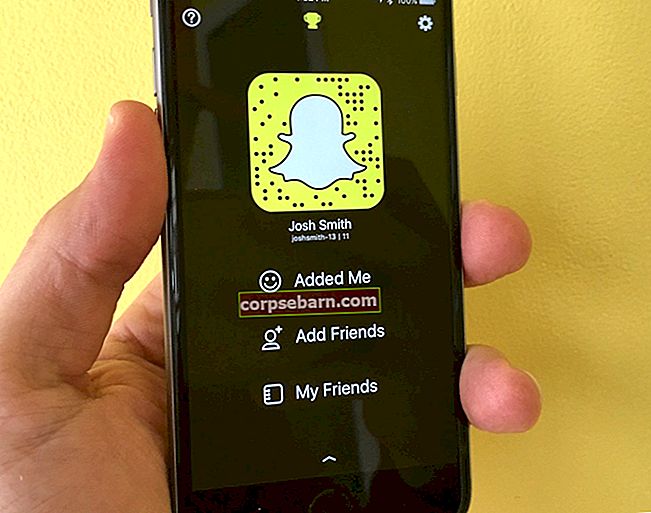Anksčiau atlikdami gamyklinius nustatymus „Samsung Galaxy S5“, visada patartina sukurti visų svarbių failų, tokių kaip kontaktai, medijos failai ir visi failai, atsargines kopijas. Daugelis vartotojų nenori atkurti gamyklinių nustatymų, nes tai sukelia rūpesčių, kai būsite pasirengę kurti atsargines failų kopijas. Nėra nieko nerimauti, nes šiame straipsnyje aš aptariu žingsnis po žingsnio, norėdamas sukurti atsarginę „Samsung Galaxy S5“ kontaktų kopiją, ir jūs galite atlikti šiuos veiksmus, kai jums taip pat reikia padaryti atsarginę telefono duomenų kopiją.
Taip pat žiūrėkite - KAIP PALEISTI „SAMSUNG GALAXY S5“ SAUGIAM REŽIMUI IR ATKŪRIMO REŽIMUI
„Galaxy S5“ kontaktų atsarginės kopijos kūrimo veiksmai

Atsarginės kopijos kontaktai „Samsung Galaxy S5“
Prieš atlikdami gamyklinius nustatymus, turite tai padaryti sukurkite atsarginę failų / duomenų, išsaugotų jūsų telefone, atsarginę kopiją. Dėl „Samsung“ ar „Google“ paskyroje išsaugotų kontaktų nėra ko jaudintis, nebent klaidingai praradote prieigą prie tų paskyrų. Yra du kontaktų, kurie yra išsaugoti jūsų S5, atsarginės kopijos kūrimo būdai.
1. Kontaktų sujungimas su „Google“ ar „Samsung“ paskyra
> Pagrindiniame ekrane palieskite Kontaktai.
> Palieskite piktogramą Nustatymai.
> Palieskite Sujungti kontaktus.
> Pasirinkite „Google“ ir „Samsung“ paskyras.
> Palieskite Gerai, kad pradėtumėte sujungti kontaktus.
Taip pat žr. „Galaxy S5“ problemos ir jų sprendimai
Jei norite naudoti naują ir patobulintą metodą Perkėlimas failus į „Micro Sd-Card“, tada perskaitykite šį straipsnį:
Kaip perkelti failus į „Samsung Galaxy S5“ kortelę
2. Kontaktų eksportavimas į „MicroSD“ kortelę
„.vcffile“ galima efektyviai ir greitai sukurti visų jūsų kontaktų atsarginę kopiją per „MicrosSD“ kortelės laikmeną. Tai universalus kontaktų išsaugojimo formatas. Eksportavę kontaktus į .vcf failą, duomenis galite importuoti į PC ar kitus telefonus.
> „Galaxy S5“ pagrindiniame ekrane palieskite programų piktogramą.
> Palieskite piktogramą Nustatymai.
> Skyriuje „Programa“ rasite „Kontaktai“. Palieskite jį.
> Palieskite parinktį Importuoti / eksportuoti.
> Dabar spustelėkite Eksportuoti į SD kortelę.
> Ekrane bus nurodyta, kad jūsų kontaktai bus išsaugoti „storage / extSDcard / Contacts_filename.vcf“.
> Patvirtinkite eksportavimą paliesdami Gerai.
Palietus Gerai, ekrane pasirodys pranešimas, nurodantis, kad kontaktai bus eksportuoti.
Laikydamiesi bet kurio iš dviejų būdų, galite lengvai sukurti „Samsung Galaxy S5“ kontaktų kopiją.